Cómo descargar todas las fotos de Google Photo
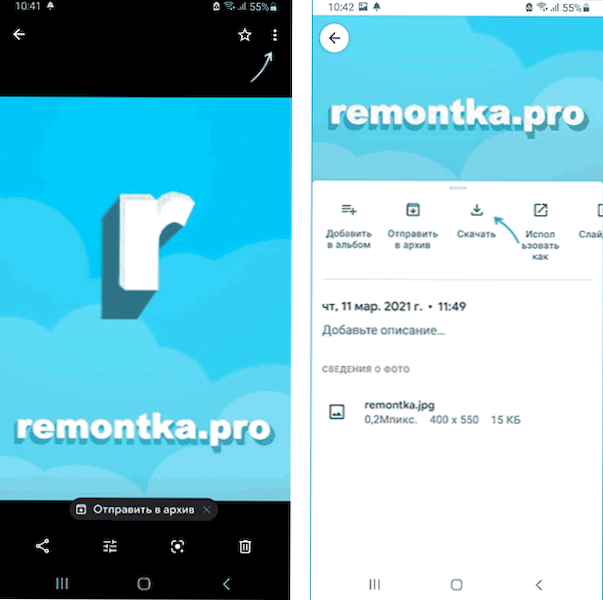
- 4475
- 5
- Elsa Navarro
Si usa el teléfono Orroid, con una alta probabilidad en la foto de Google, ha acumulado una cantidad significativa de fotos de varios momentos y es posible que algún día necesite descargar estas imágenes en un teléfono inteligente, computadora u otro dispositivo.
En estas instrucciones simples sobre formas de descargar una foto de Google Photo dependiendo de la tarea: primero sobre la carga de fotos seleccionadas y luego sobre cómo descargar todas las fotos a la vez.
- Descargar fotos individuales
- Cómo descargar todas las fotos de Google
Descargar fotos individuales
Como regla general, cargar imágenes individuales de Google, una foto ni siquiera tiene problemas para los usuarios novatos, pero en caso de que muestre este proceso:
- Desde el teléfono inteligente: abra la aplicación de fotos de Google, abra la imagen deseada y haga clic en el botón Menú, haga clic en "Descargar". Espere la carga (en mi caso, la foto cargada se descargó a "Memoria interna/DCIM/Restored/".
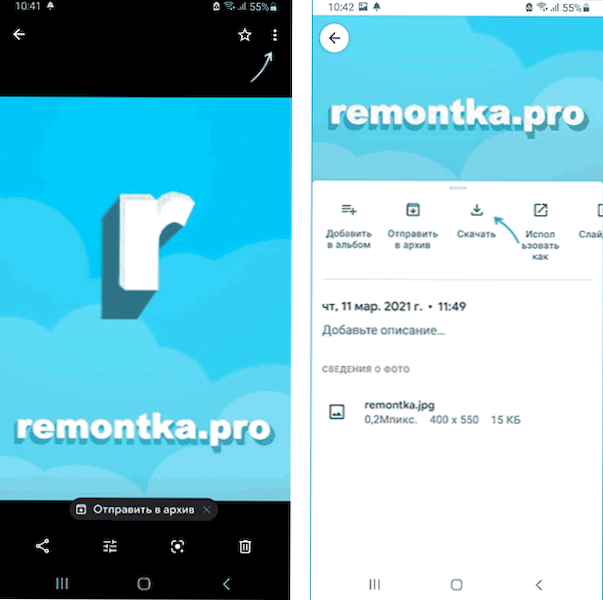
- Desde una computadora o computadora portátil: en el navegador, vaya a la página https: // fotos.Google.Com/ En su cuenta de Google, seleccione la foto que necesita descargar, a la derecha, haga clic en el botón Menú y haga clic en el elemento "Descargar".
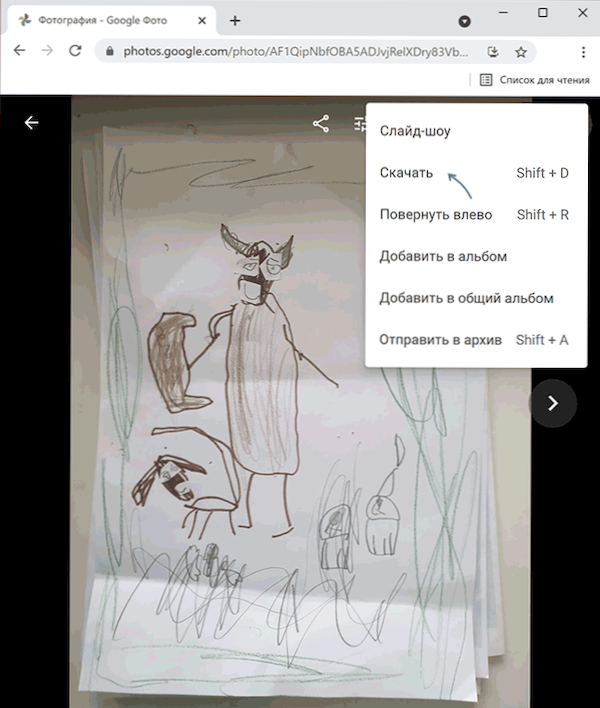
Además en una computadora, puede descargar varias fotos a la vez:
- Al pasar el paso del mouse en la foto a la izquierda de la miniatura, coloque la marca de elección, luego seleccione algunas fotos más.
- Como en el caso anterior: en el menú en la esquina superior derecha, haga clic en "Descargar".

Cómo descargar todas las fotos de Google Foto a la vez
Si decide descargar todas las fotos de Google a la vez, es mejor hacerlo desde una computadora, porque el volumen del archivo de fotos puede ser significativo. El procedimiento en sí consiste en los siguientes pasos:
- Vaya al sitio https: // fotos.Google.com/ con su cuenta de Google.
- En el menú principal de Google Photo (tres rayas en la esquina superior izquierda, si la ventana del navegador no está en toda la pantalla), seleccione el elemento de configuración (el icono de engranaje en la esquina superior derecha) o si no hay tal elemento, haga clic en el Botón de menú en la parte superior y seleccione "Configuración".

- En la configuración, busque el elemento de "exportación de datos", ábralo y luego haga clic en "Guardar una copia de seguridad".

- Se abrirá el "Archivo de Google", en el que el archivo de todas sus fotos de Google ya será elegido. Haga clic en Siguiente".

- Seleccione el método para obtener un archivo, por referencia o agregando a uno de los almacenes de la nube.

- A continuación, indique el tipo de archivo y el tamaño del archivo (si el tamaño excede el especificado, entonces el archivo se dividirá en varios).

- Haga clic en el botón "Crear exportación". El proceso de preparación y archivo de archivos comenzará, puede llevar mucho tiempo: no debe esperar: al final recibirá una carta a Gmail Mail e incluso entonces puede descargar todas sus fotos.

Como puede ver, el proceso no es nada complicado y si desea almacenar todas sus imágenes e imágenes fuera de línea, puede obtenerlas de Google Photo.
- « Microsoft Powertoys para Windows 10 y Windows 11 un conjunto de servicios útiles útiles gratuitos
- El disco duro de falla inteligente, el estado de estado de estado, el disco duro inteligente detecta una falla inminente al descargar qué hacer? »

